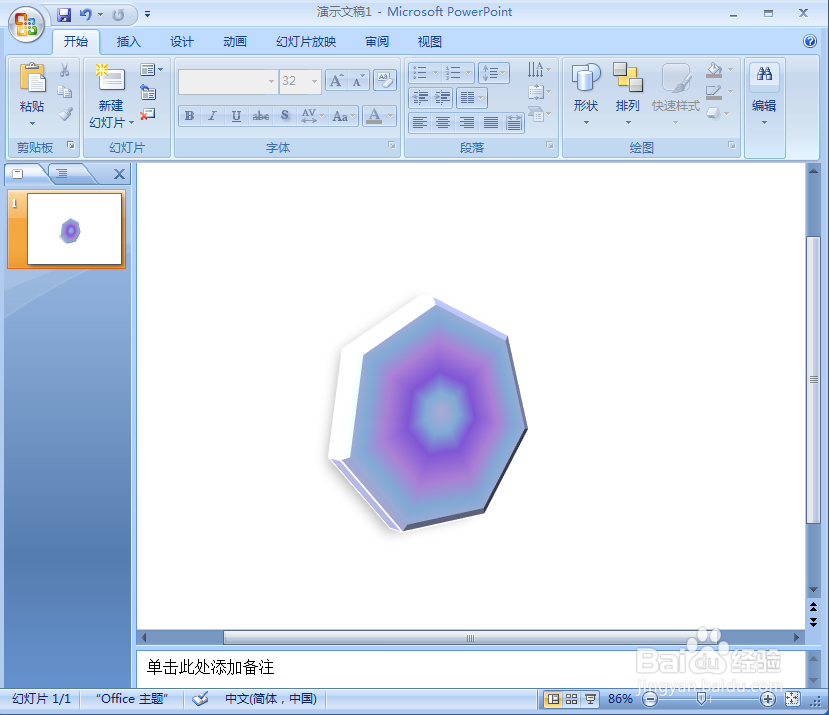1、打开powerpoint,进入软件的主界面;
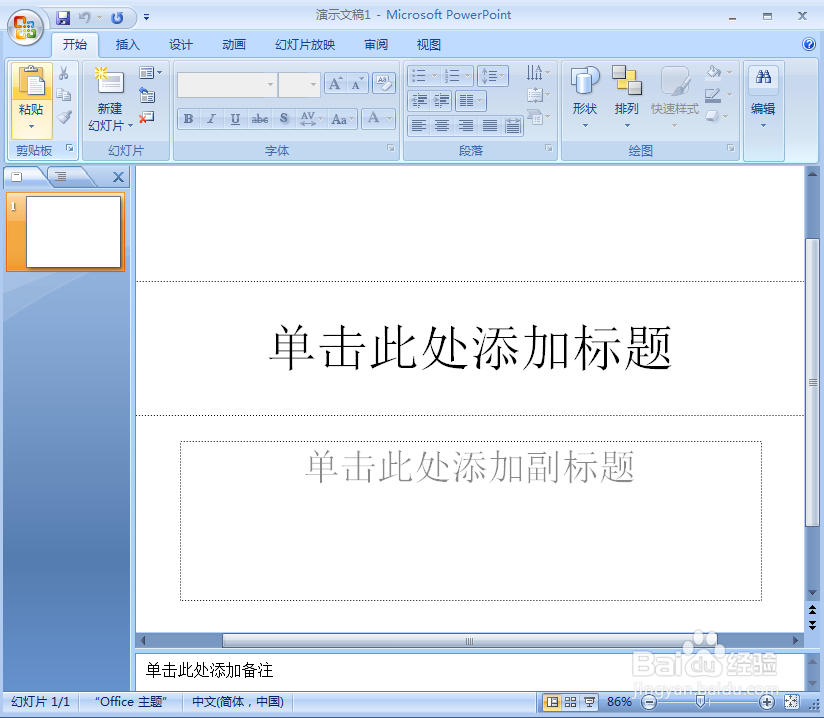
2、将单击此处添加标题和副标题两个输入框删除;
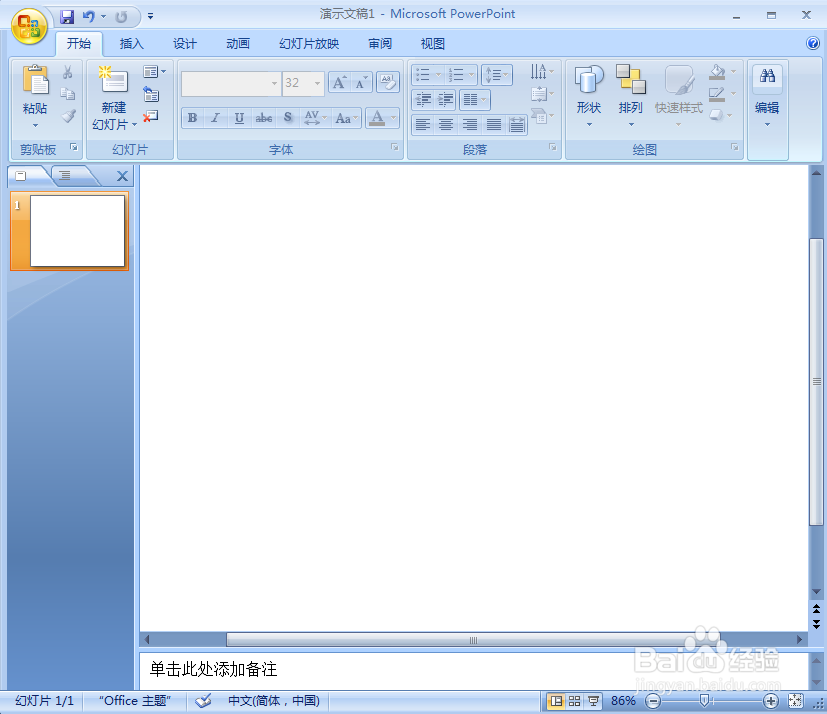
3、点击插入菜单,选择形状工具中的七边形;
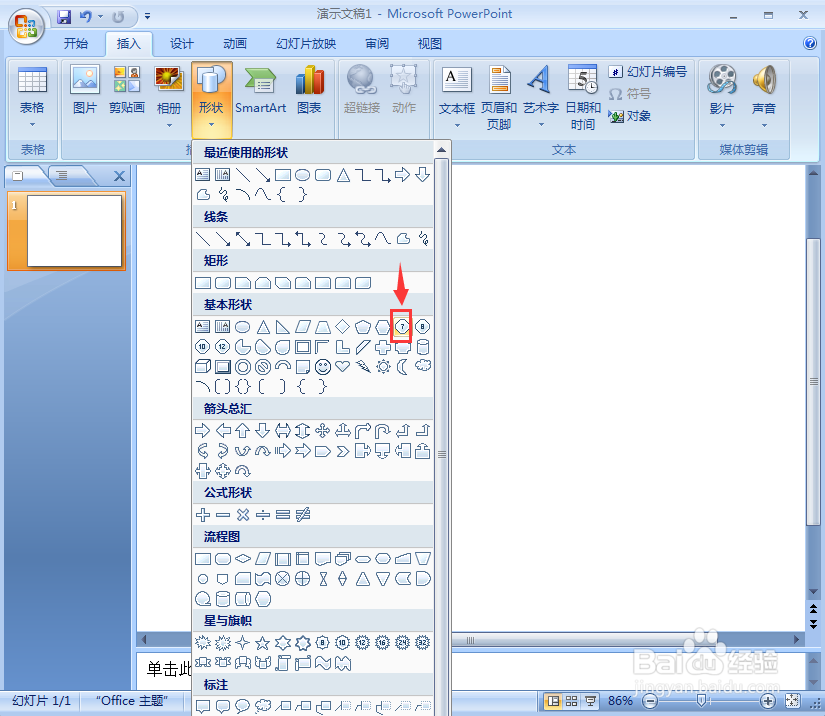
4、按下鼠标左键不放,拖动鼠标,画出一个七边形;

5、点击格式,找到形状填充,选择渐变下的其他渐变;
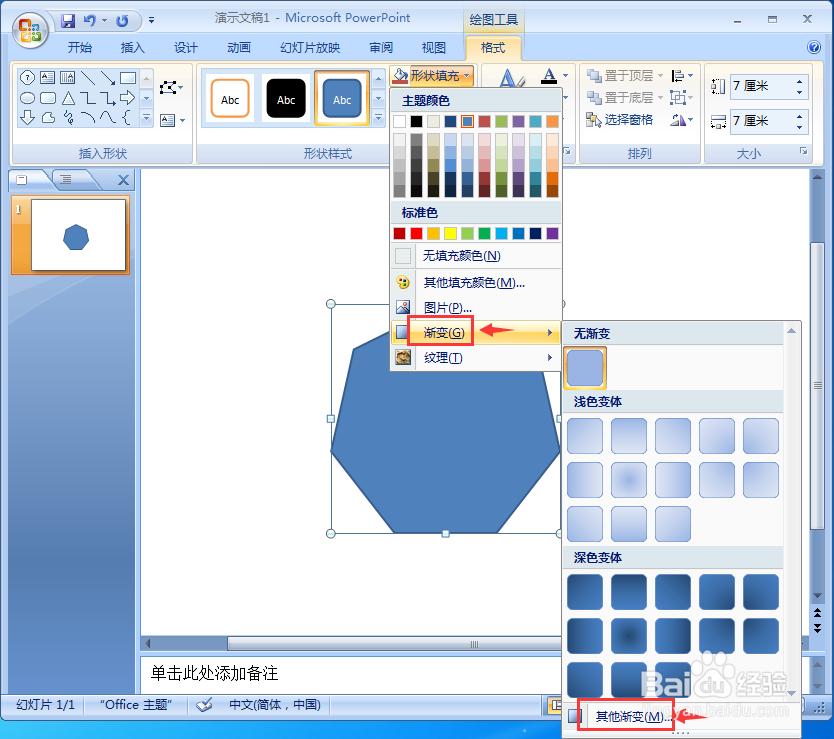
6、点击渐变填充,选择预设下的心如止水;

7、点击形状效果,选择预设,添加预设9样式;
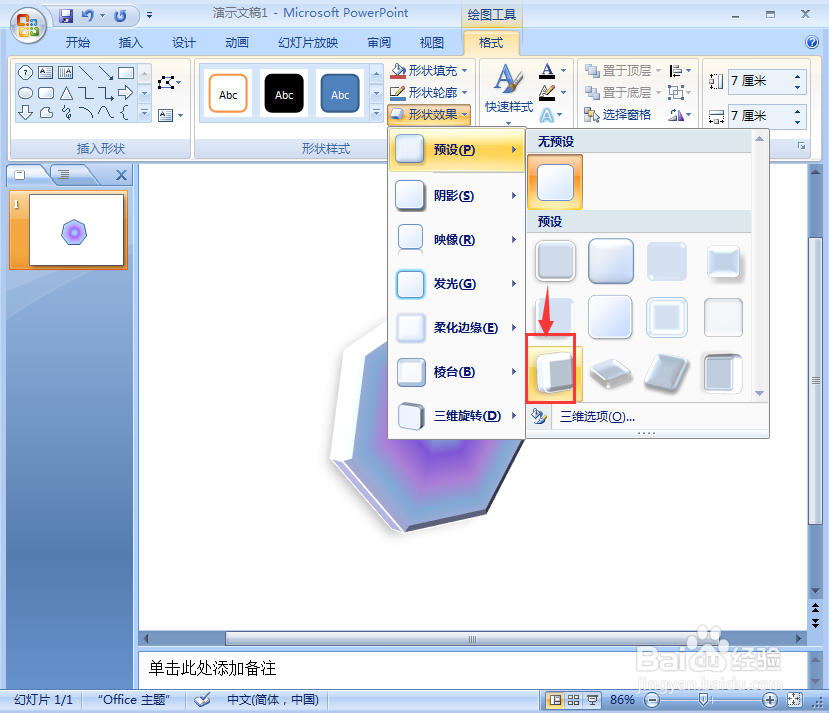
8、我们就在powerpoint中给七边形添加上了心如止水渐变色和预设效果。
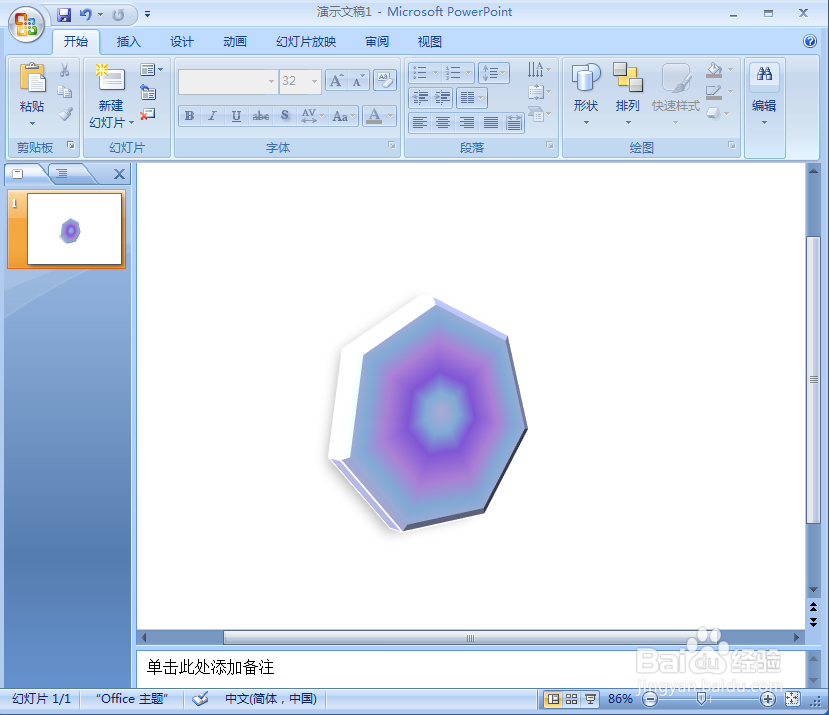
时间:2024-10-12 10:32:47
1、打开powerpoint,进入软件的主界面;
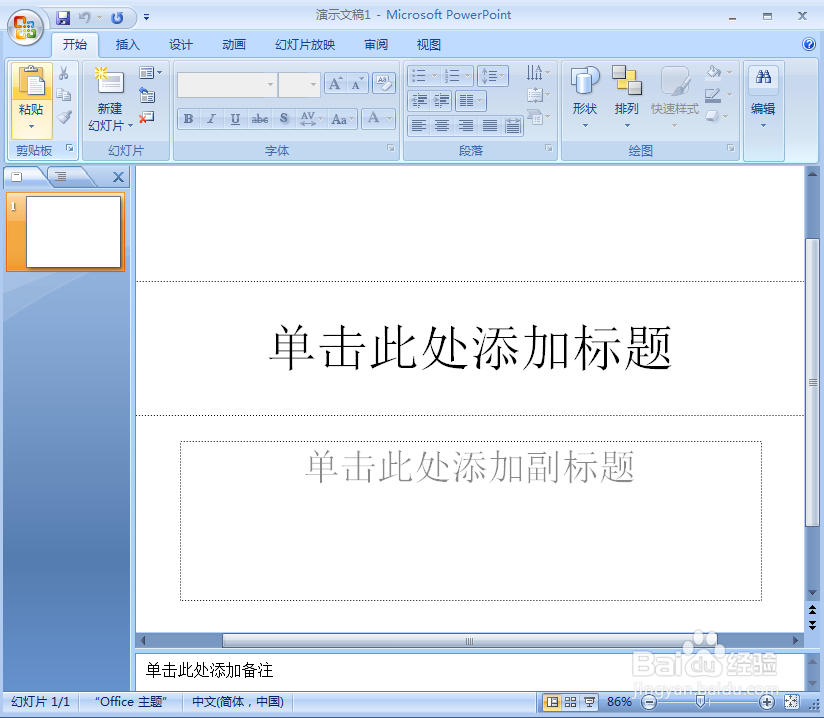
2、将单击此处添加标题和副标题两个输入框删除;
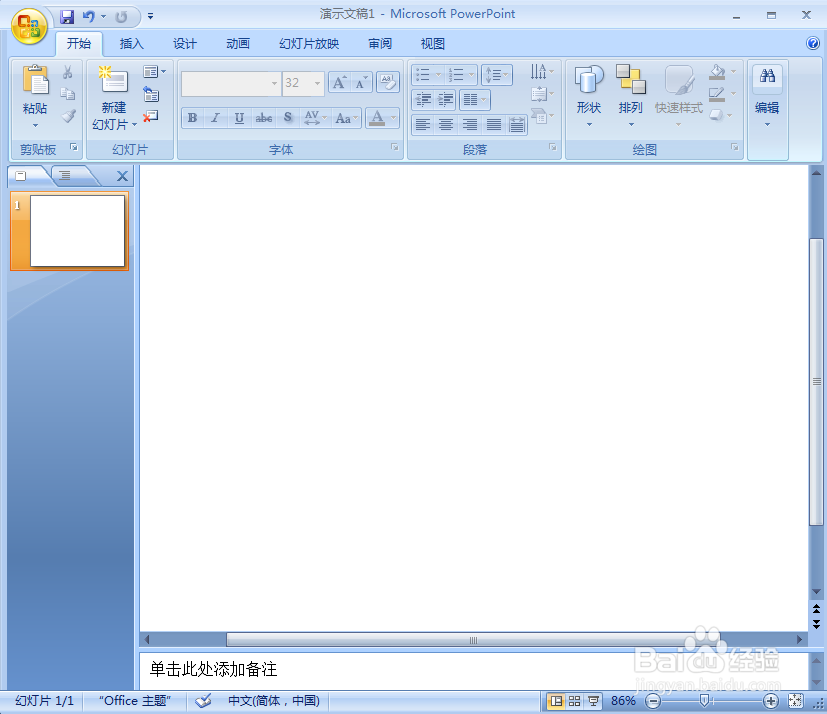
3、点击插入菜单,选择形状工具中的七边形;
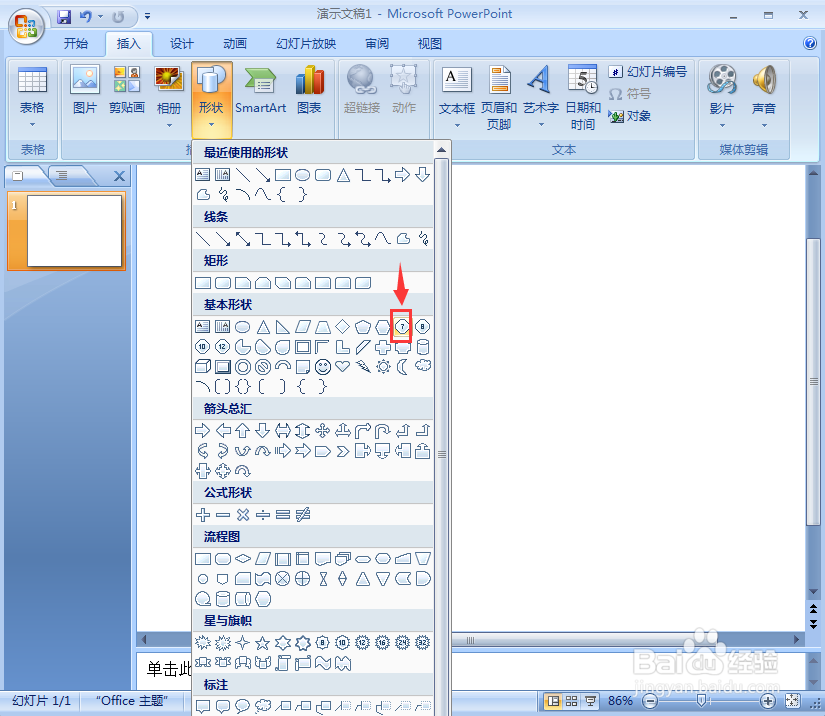
4、按下鼠标左键不放,拖动鼠标,画出一个七边形;

5、点击格式,找到形状填充,选择渐变下的其他渐变;
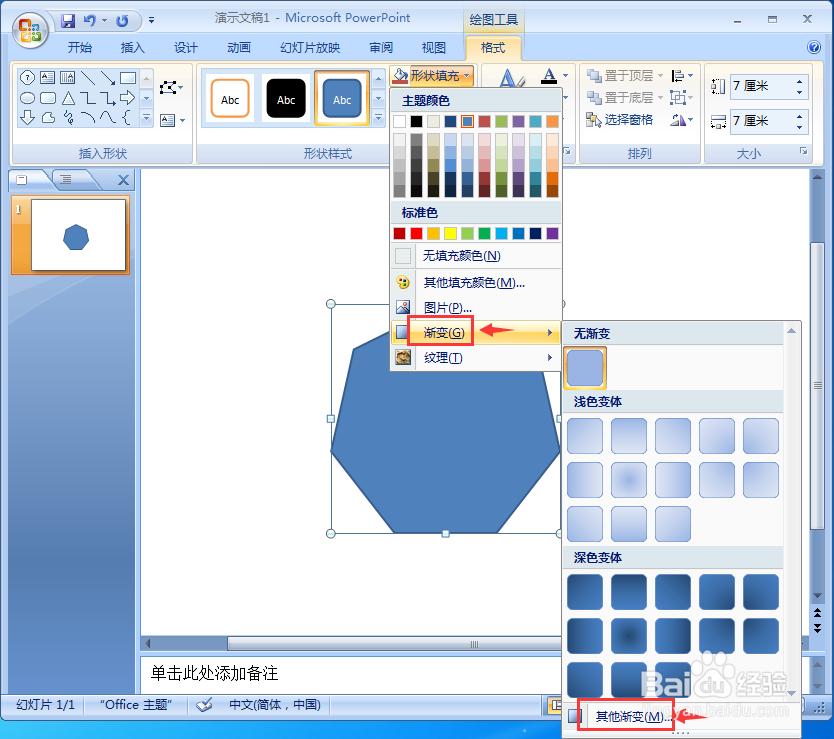
6、点击渐变填充,选择预设下的心如止水;

7、点击形状效果,选择预设,添加预设9样式;
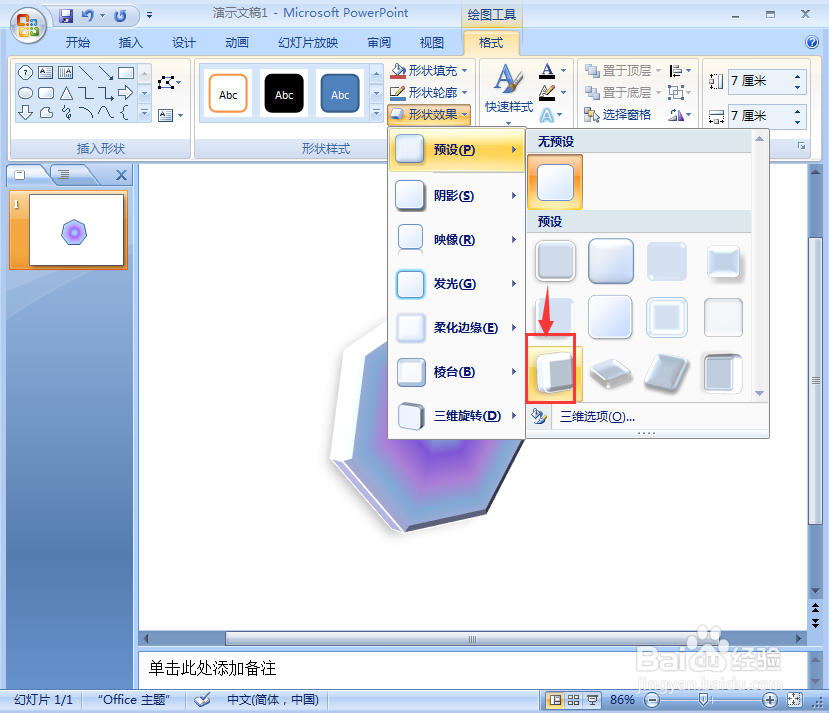
8、我们就在powerpoint中给七边形添加上了心如止水渐变色和预设效果。